Erstellen Sie Plant-Projekte in Autodesk Vault.
Wenn Sie ein Plant-Projekt mithilfe des Projektmanagers zum ersten Mal vom Vault aus öffnen, wird ein lokaler Arbeitsbereich erstellt, und die Dateien werden vom Vault kopiert. Bei weiteren Benutzern wird ein separater lokaler Arbeitsbereich erstellt.

Die Projektdatenbank im lokalen Arbeitsbereich wird aktualisiert ( ), wenn Sie Dateien im Arbeitsordner speichern. Die Master-Projektdatenbank wird aktualisiert, wenn Sie Dateien im Vault einchecken.
), wenn Sie Dateien im Arbeitsordner speichern. Die Master-Projektdatenbank wird aktualisiert, wenn Sie Dateien im Vault einchecken.
Wenn Sie im Vault ein Plant-Projekt erstellen, profitieren Sie von den folgenden Vault-Funktionen:
- Lokaler Arbeitsbereich - Ihre Arbeitsdateien werden nicht mehr im Netzwerk gespeichert. Sie bearbeiten Vault-Projektdateien in Ihrem lokalen Arbeitsbereichsordner und synchronisieren diese mit dem Vault.
- Dokumentverwaltung zum Ein- und Auschecken - Der Projektmanager ist vollständig in Autodesk Vault integriert. Der Projektmanager fordert Sie auf, die zu bearbeitenden Dateien auszuchecken.
- Automatische Dateiversionen - Sie können die vorherige Version einer Datei anzeigen oder wiederherstellen.
- Master-Projektdatenbank - Vault-Projekte verwenden SQL Server für die Projektdatenbank. Die Master-Datenbank ist immer synchronisiert, damit sie immer mit den Dateien übereinstimmt, die im Vault eingecheckt sind.
- Benutzerauthentifizierung und Zugriffskontrolle - Administratoren können den Zugriff auf ein Vault-Projekt mit der Autodesk Data Management Console verwalten. Sie können für alle Vaults problemlos Benutzerkonten erstellen und Rollen zuweisen.
Die Autodesk Vault Online-Hilfe finden Sie unter Vault-Hilfe.
Projektmanager
Vault-Projekt- und -Dateiverwaltungsfunktionen sind in den Projektmanager integriert.
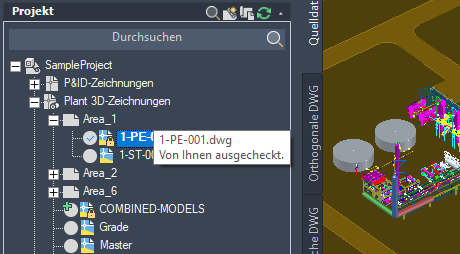
Wenn ein Vault-Projekt geöffnet wird, zeigt der Projektmanager einen  Vault-Projekttyp und den
Vault-Projekttyp und den  Auscheck-Status an.
Auscheck-Status an.
Vault-Multifunktionsleiste

Sie können Ihre Vault-Sitzungen und Vault-Projektdateien über die Multifunktionsleiste verwalten.
 Über die Option Gehe zu Vault in der Multifunktionsleiste wird der Autodesk Vault Client (Vault-Explorer) geladen. Eine Autodesk Vault Client-Sitzung ist nicht dasselbe wie eine AutoCAD Plant 3D toolset-Sitzung.
Über die Option Gehe zu Vault in der Multifunktionsleiste wird der Autodesk Vault Client (Vault-Explorer) geladen. Eine Autodesk Vault Client-Sitzung ist nicht dasselbe wie eine AutoCAD Plant 3D toolset-Sitzung.
Weitere Informationen zu den Befehlen in der Multifunktionsleiste finden Sie in der Autodesk Vault-Befehlsreferenz.
Autodesk Vault-Anmeldedaten
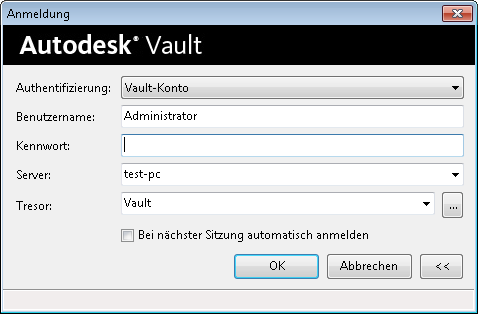
Beim Arbeiten mit Vault-Projekten werden Sie von AutoCAD Plant 3D toolset aufgefordert, sich anzumelden.
Autodesk Vault-Logins werden für die Dauer der Zeichensitzung beibehalten, sofern Sie sich nicht ausdrücklich abmelden. Wenn Sie auf einen anderen Vault zugreifen möchten, müssen Sie sich zunächst abmelden.
Erste Schritte mit Vault
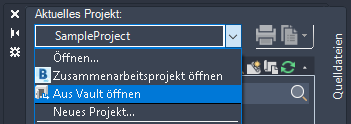
Nachdem der Projektadministrator Ihnen den Vault-Server-Speicherpfad und Ihre Anmeldedaten zur Verfügung gestellt hat, können Sie den Projektmanager zum Öffnen eines Projekts verwenden. Wenn Sie ein Vault-Projekt zum ersten Mal öffnen, geben Sie den Speicherort des Arbeitsordners an. Projektdateien werden anschließend vom Vault in Ihren Arbeitsordner kopiert.
Projektdateien sind im Arbeitsbereichsordner zunächst schreibgeschützt. Der Projektmanager fordert Sie auf, die zu bearbeitenden Dateien auszuchecken. Wenn Ihre Änderungen abgeschlossen sind, können Sie Projektdateien einchecken. Sie können auch eine Synchronisierung mit dem Vault durchführen, um Ihre laufende Arbeit freizugeben, ohne die Dateien einzuchecken.
Verwenden Sie nicht den Autodesk Vault Client (Vault-Explorer), um Projekte herunterzuladen oder Dateien auszuchecken.